"jinkorea.tistory.com"이라는 현재의 블로그 주소도 나쁘지는 않지만(?) 많은 사람이 편하게 기억하고 접속할 수 있는 도메인을 등록해놓으면 더 좋겠다는 생각이 들어 도메인을 구입했다!
블로그 접속 가능 새 주소 : "jinkorea.co.kr"
도메인 구매 사이트에서 기본적으로 제공하는 DNS 서비스를 사용해도 되지만, 왜인지 모르겠지만 어디선가 많이 본 것 같은 "Cloudflare"가 써보고 싶었다...ㅋㅋ
그렇게 도메인을 구매하고 Cloudflare DNS를 등록, 티스토리로 연결하기까지 약간의 시행착오를 겪었는데, 사실은 되게 간단한 것들이라 그 과정을 아래에서 공유해보려 한다.
1. Cloudflare 계정 생성하기
https://www.cloudflare.com 로 접속한 후, 우측 상단의 "Sign Up"을 눌러 회원가입을 진행한다.
물론, 우측 가장 상단의 지구 모양을 눌러 한국어로 언어를 변경한 후 "가입"을 눌러 진행해도 된다 :)
가입을 마치고 로그인 하면, Cloudflare Dashboard로 진입하게 되고, 아래와 같은 Zones 화면을 마주하게 된다.

2. "Create a Zone"
화면 중앙 "Search" 옆 "Create a Zone"을 클릭한 후 구입한 도메인을 입력하여 해당 도메인을 등록하면 된다.
3. DNS 서비스 사용을 위한 세팅
(1) DNS Management
Cloudflare에는 여러 서비스가 있지만, 우리가 사용할 것은 DNS이기 때문에 좌측 상단의 DNS-Records를 선택한다.

그리고 가장 중요한 부분인 세팅을 다음과 같이 해주면 된다.
Type : CNAME
Name : @
Content : blog.tistory.com
Type : CNAME
Name : www
Content : blog.tistory.com
***Type에는 크게 A와 CNAME이 있는데, A의 경우 직접적인 IP주소를, CNAME의 경우 알파벳 형식의 URL를 사용한다. 즉, A 타입을 이용한다면 티스토리의 IP 주소가 변경될 때 Cloudflare에서도 이를 반영해주어야 접속이 유지되는 반면, CNAME으로 등록한다면 자동으로 반영된다. (=그래서 티스토리에서는 CNAME으로 등록할 것을 안내하고 있다)

***여기서 주의할 점은, 티스토리 연결을 위해서는 Proxy Status를 DNS only로 설정해주어야 한다는 것이다.
***정확한 이유는 알 수 없으나, Cloudflare의 Proxy 서비스를 사용할 경우에 티스토리에서 제대로 인식하지 못하는 오류가 발생한다.
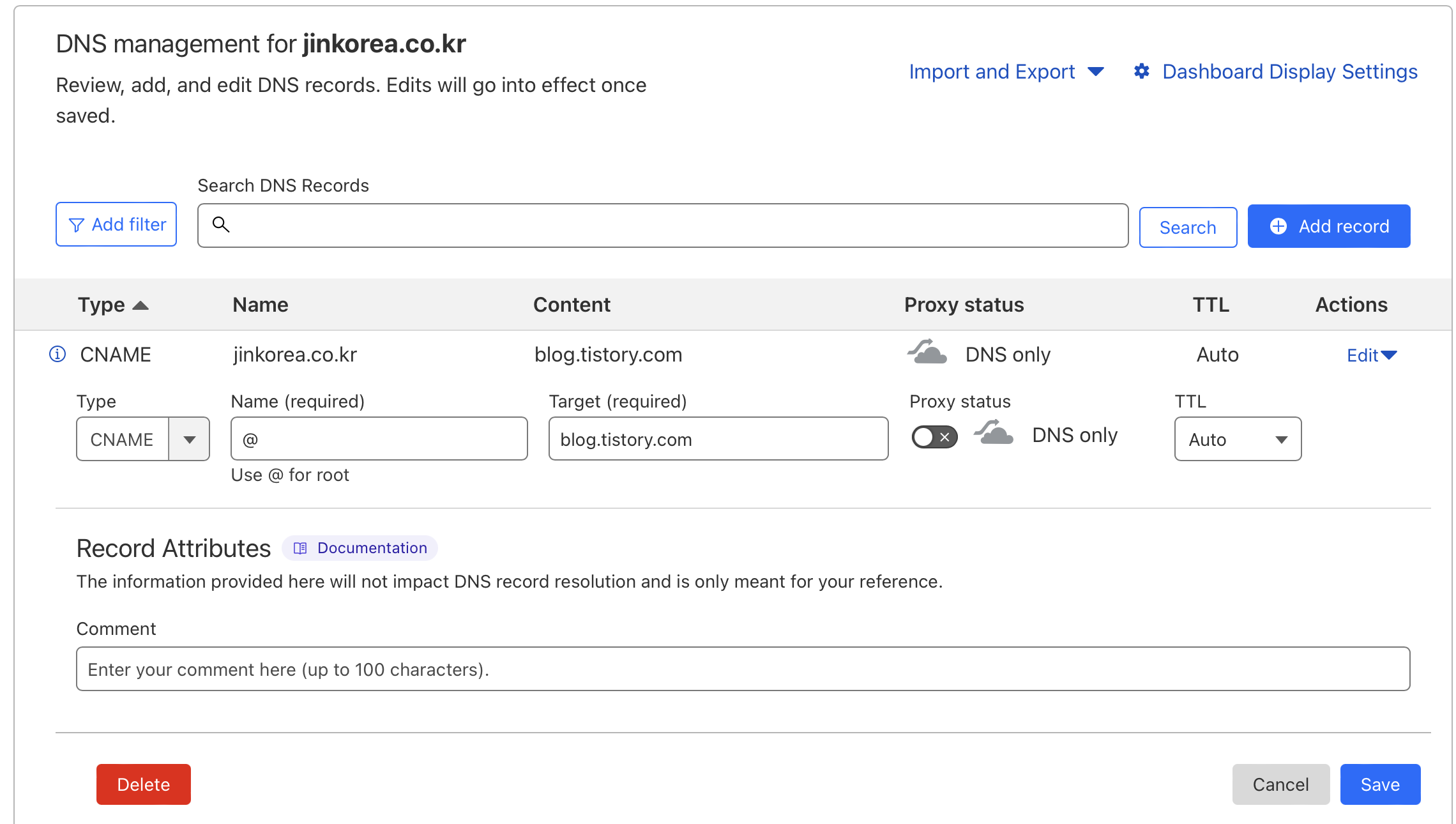
***Name 란에 @를 넣으면 자동으로 도메인이 출력된다.
(2) Nameserver 설정
마지막으로 도메인을 구입한 업체로 가서 Cloudflare에서 만들어준 Nameserver를 등록해주면 끝이 난다.
도메인 업체마다 UI/UX에는 차이가 있을 수 있지만, 네임서버(Nameserver) 등록이라는 이름으로 등록 메뉴를 제공하고 있기 때문에 맞춰서 등록하면 된다.
이렇게 Cloudflare의 Nameserver를 도메인에 등록함으로써 그 존재를 알리고, 도메인에 접속을 시도하면 Cloudflare DNS로 Redirect 되도록 설정이 완료되었다.


4. 티스토리에 연결
티스토리 블로그에 접속하여 하단의 "관리자"를 클릭하면 "블로그관리" 페이지로 이동한다.
이후, 좌측 하단의 "관리"-"블로그"를 클릭하여 다음과 같은 메뉴를 찾으면 된다.

개인 도메인 등록을 누르고, 앞서 구매한 도메인을 등록하면 끝이다! 혹시 A타입 값이 잘못되었다는둥 오류를 뿜어낸다면, 위로 올라가서 설정값이 똑바로 되어 있는지 다시 한 번 확인해보자.
시간이 조금 지나고, "발급 전" 상태였던 보안 접속 인증서(SSL) 까지 발급이 완료되면 모든 과정이 완료된다.
Enjoy!
'NEW KNOWLEDGE' 카테고리의 다른 글
| [결혼] 2. 대만 혼인 신고 - 선(先) 한국 후(後) 대만 결혼 (0) | 2024.02.24 |
|---|---|
| [결혼] 1. 한국 혼인 신고 - 선(先) 한국 후(後) 대만 결혼 (0) | 2024.02.24 |
| [결혼] 선(先) 한국 후(後) 대만 결혼 : 혼인신고 ~ F-6 비자까지 (0) | 2024.02.24 |
| [IT] 아이클라우드 드라이브 (iCloud Drive) 휴지통 비우기 했을때 복구 방법 (0) | 2023.06.06 |
| [가전] 필립스 1200 경고등 3개 모두 점등시 해결 방법 탐구 (0) | 2023.04.02 |


